CAD2008安装和激活教程
溜溜自学 室内设计 2022-03-28 浏览:1191
大家好,我是小溜。CAD一直以来都受到很多建筑、室内、工程、机械等行业的设计师的青睐,但很多新手不知道CAD怎么安装和激活,激活方面确实非常复杂,那么快来看看下面的CAD2008安装和激活教程吧!
想要更深入的了解“CAD”可以点击免费试听溜溜自学网课程>>
工具/软件
电脑型号:联想(Lenovo)天逸510S; 系统版本:Windows10; 软件版本:CAD2008
方法/步骤
第1步
下载并解压安装包,运行Setup.exe,选择安装产品:
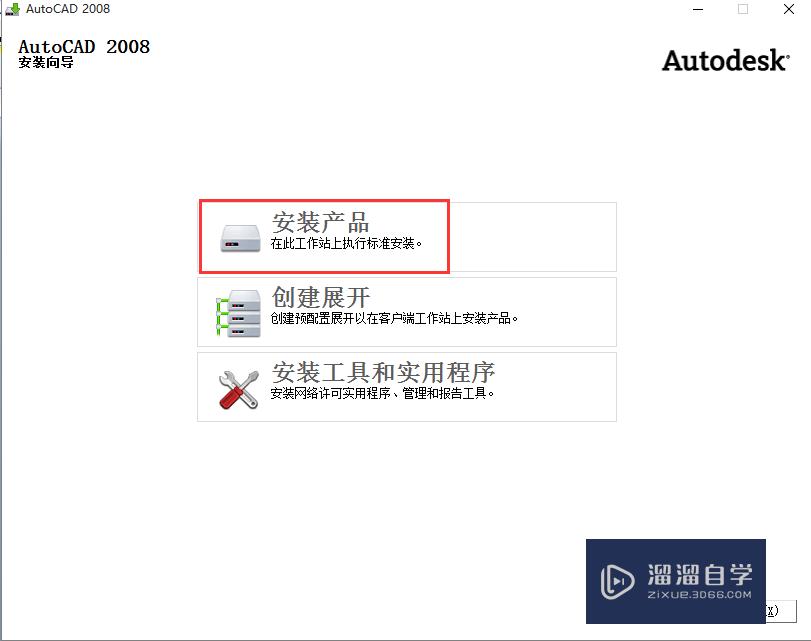
第2步
在欢迎使用安装向导界面下一步:
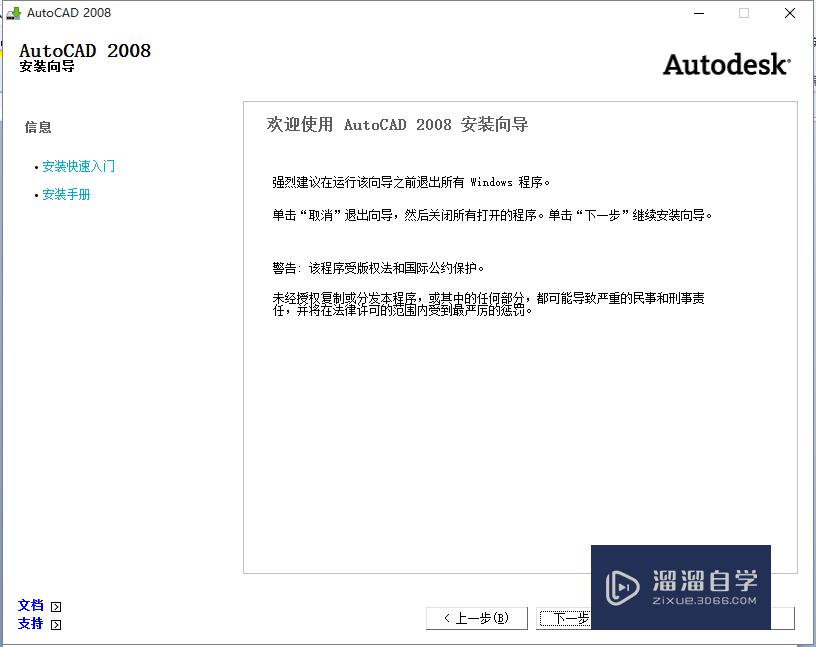
第3步
接受许可条款,下一步:
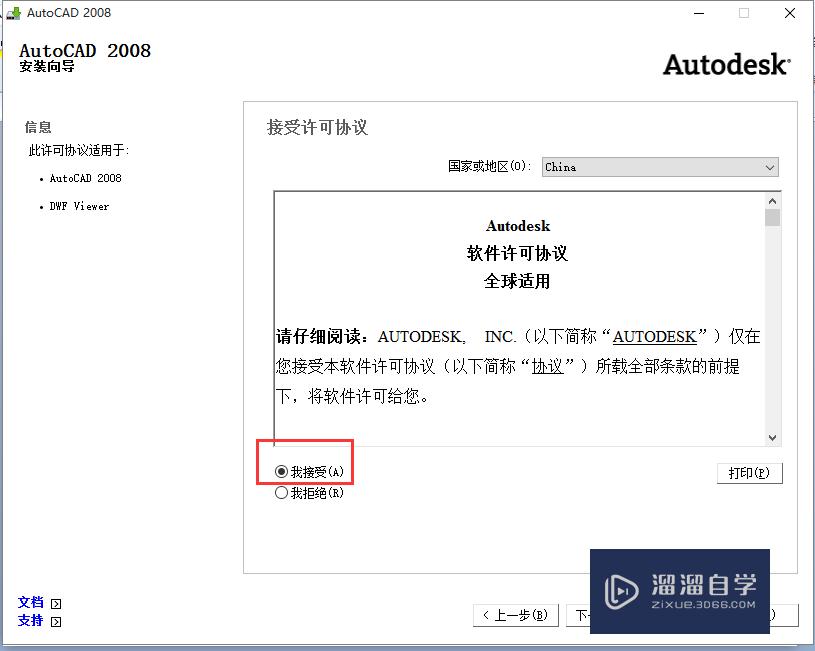
第4步
在个性化产品中输入姓氏,名字和组织(必填项),下一步:

第5步
选择配置:
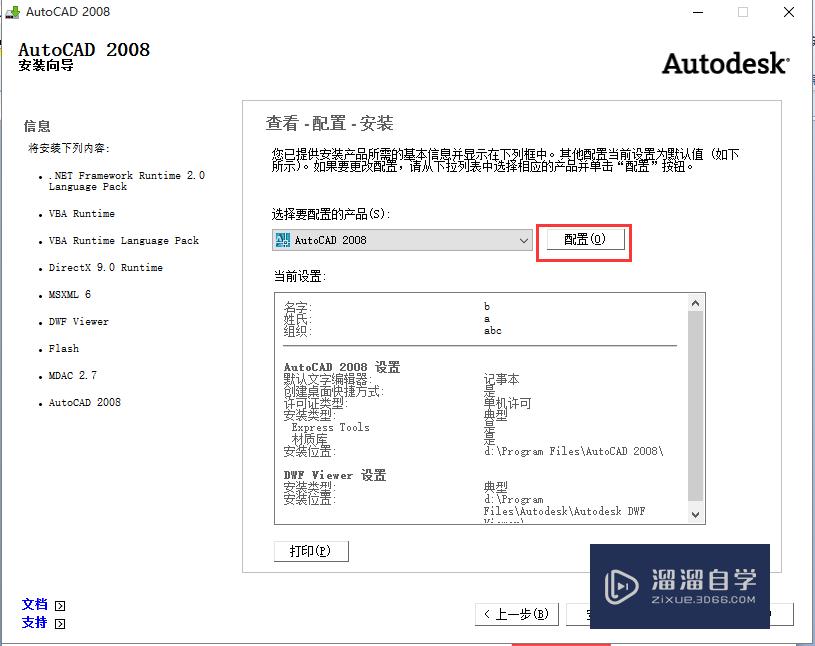
第6步
AutoCAD 2008的配置,指定用户系统配置默认即可,下一步,许可类型选择单机许可,下一步设置安装路径,配置完成:
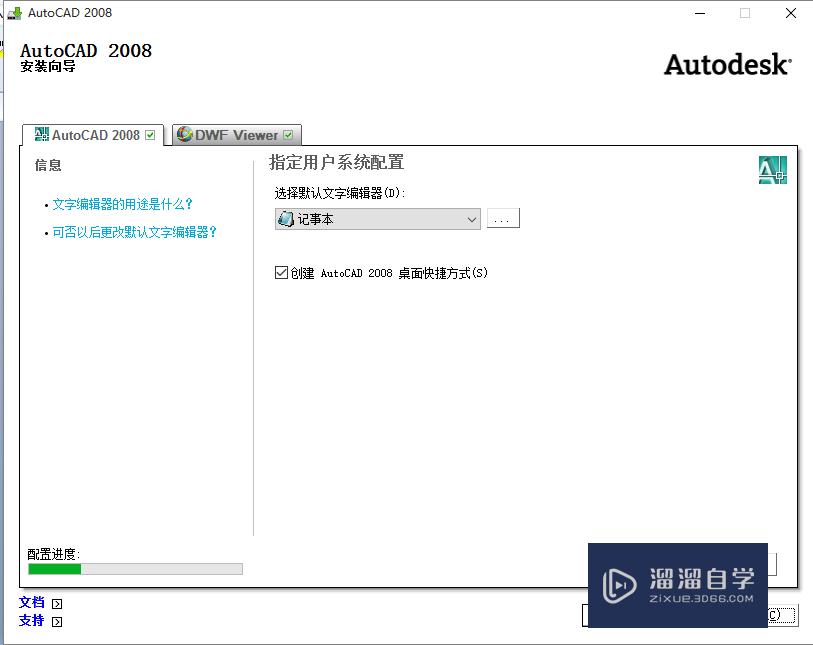
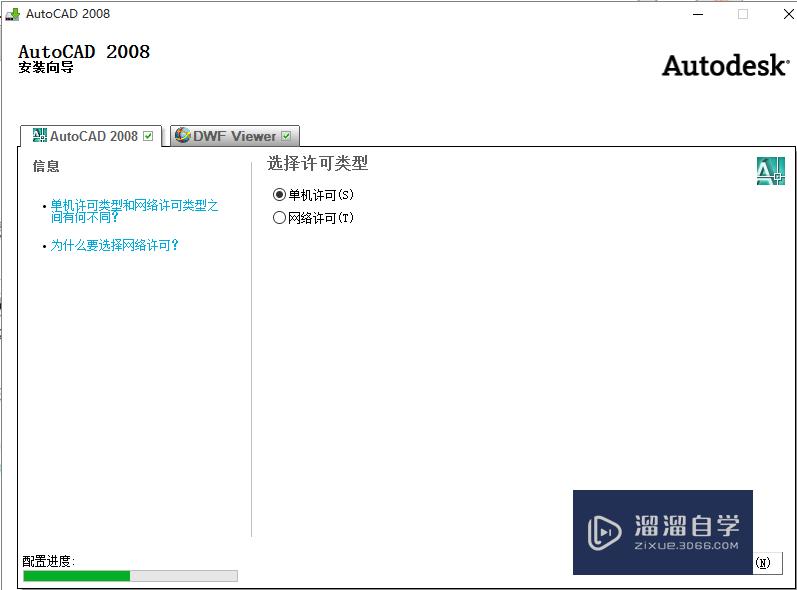
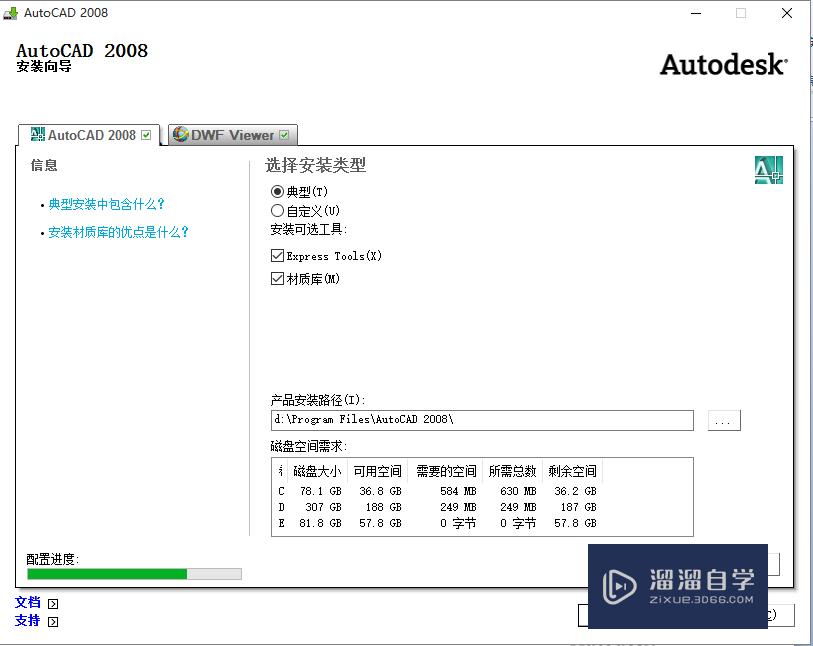
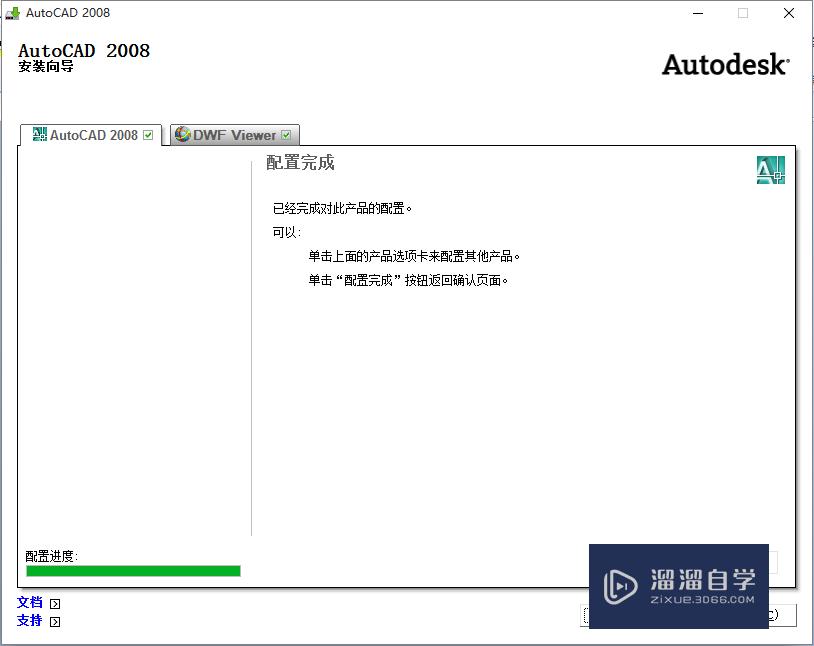
第7步
配置DWF Viewer,设置安装路径即可:
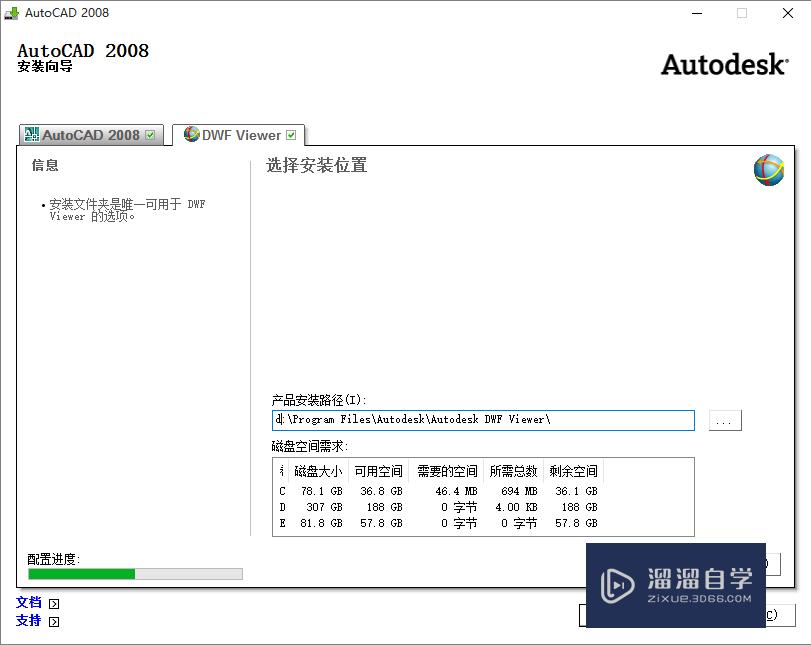
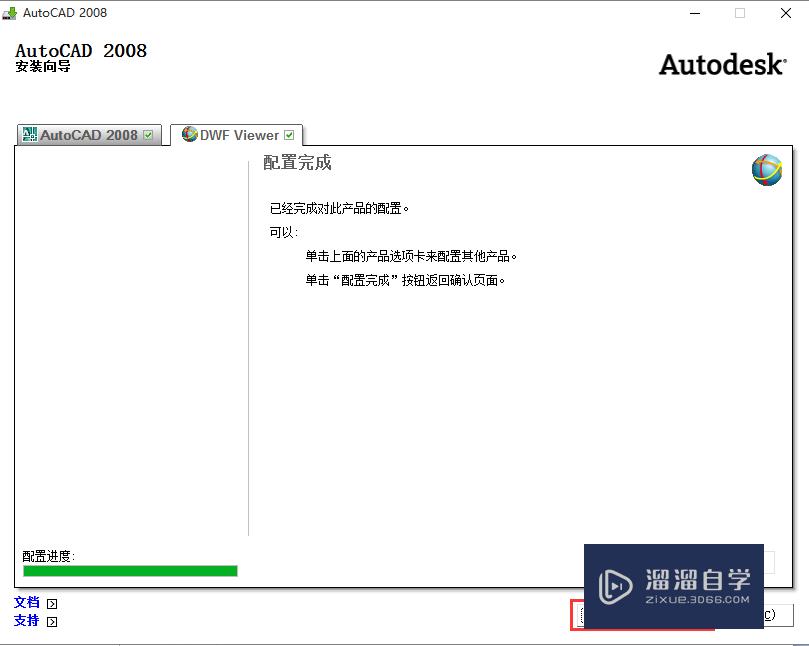
第8步
配置完成,开始安装,等待安装完成即可:
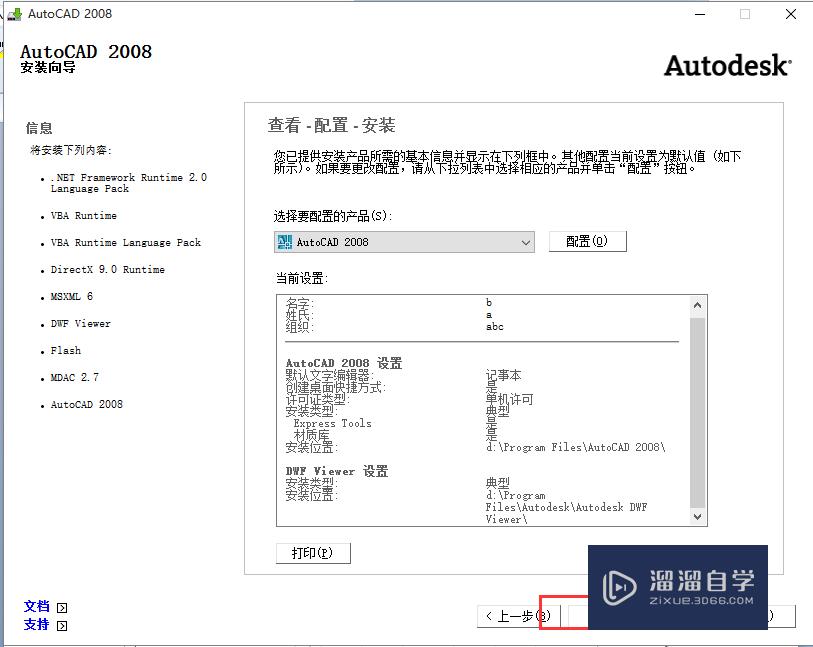
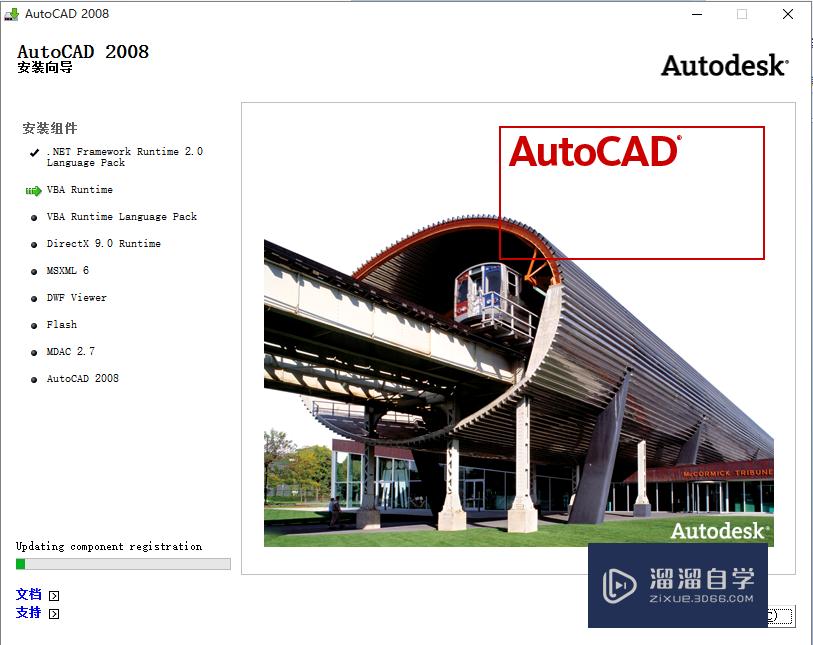
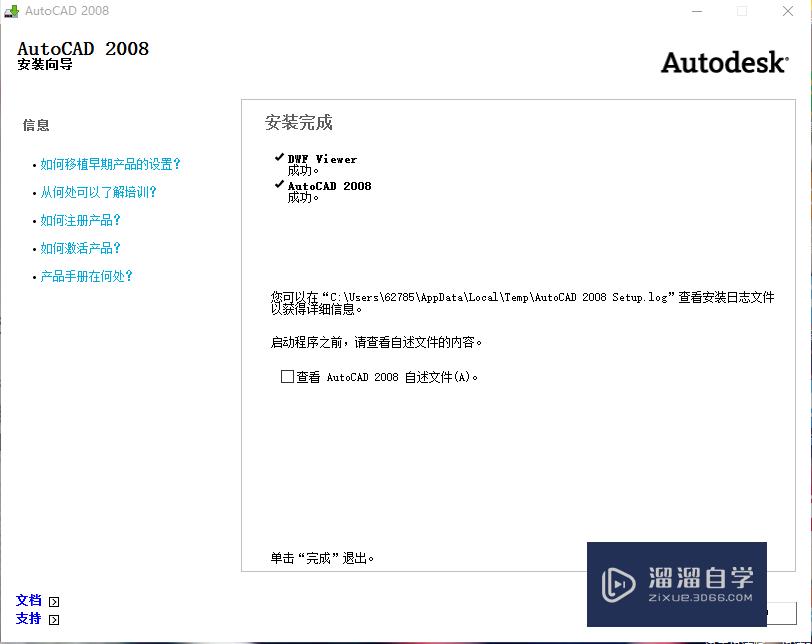
第9步
安装完成打开软件发现功能还不能正常使用,开始破解,根据提示选择激活产品:
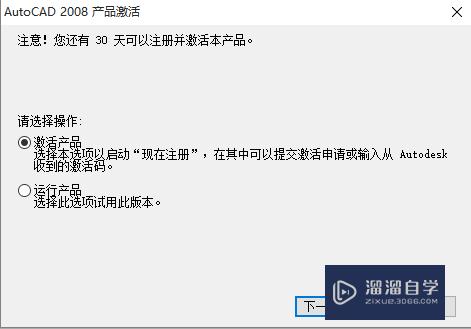
第10步
运行注册机AutoCAD-2008-keygen.exe,在激活页面序列号输入653-1235432,在注册机中复制粘贴申请号,运算出激活码复制粘贴到软件激活页面:

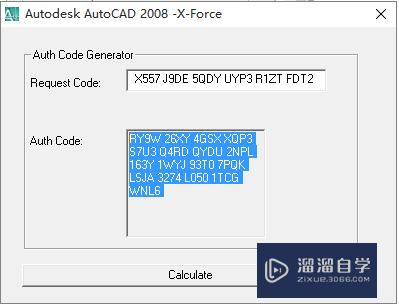
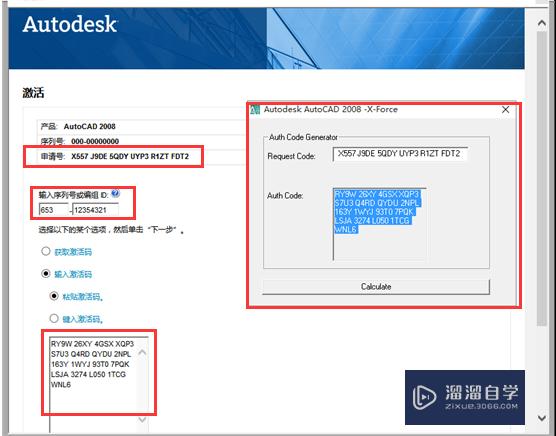
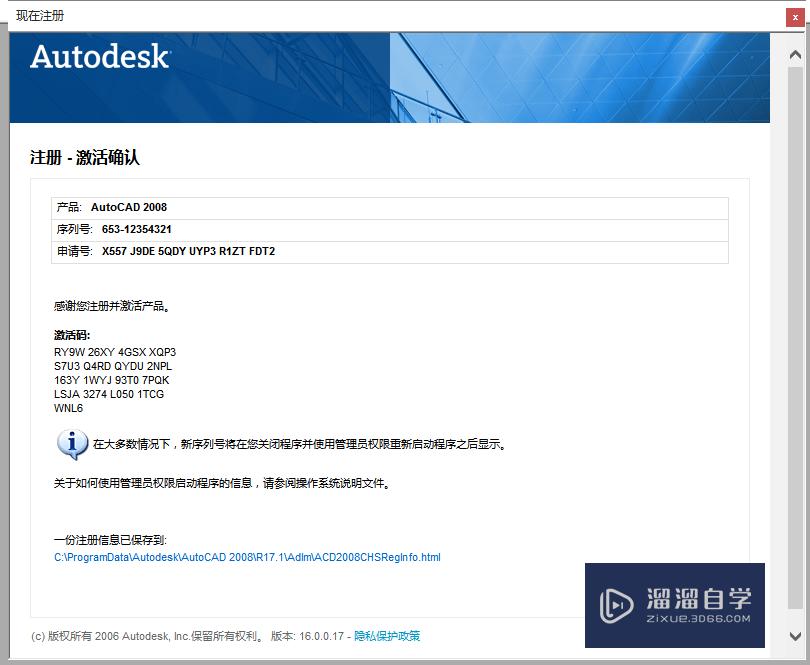
第11步
激活完成,软件可以正常使用:
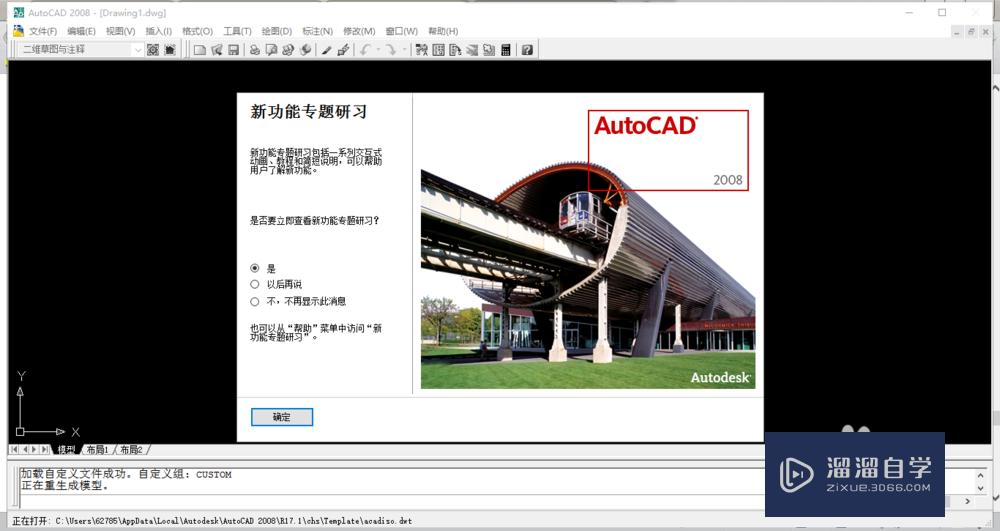
温馨提示
以上就是关于“CAD2008安装和激活教程”全部内容了,小编已经全部分享给大家了,还不会的小伙伴们可要用心学习哦!虽然刚开始接触CAD软件的时候会遇到很多不懂以及棘手的问题,但只要沉下心来先把基础打好,后续的学习过程就会顺利很多了。想要熟练的掌握现在赶紧打开自己的电脑进行实操吧!最后,希望以上的操作步骤对大家有所帮助。
相关文章
距结束 06 天 15 : 05 : 17
距结束 00 天 03 : 05 : 17
首页








